Reklame
 Så du har en Mac og en Dropbox-konto, og du vil meget gerne vide nøjagtigt, hvordan du synkroniserer alle dine apps og appdata automatisk? Nå, du vil være glad for at vide, at der er måder at gøre dette på, og de er generelt ret lette, afhængigt af hvor dybtgående du vil gå.
Så du har en Mac og en Dropbox-konto, og du vil meget gerne vide nøjagtigt, hvordan du synkroniserer alle dine apps og appdata automatisk? Nå, du vil være glad for at vide, at der er måder at gøre dette på, og de er generelt ret lette, afhængigt af hvor dybtgående du vil gå.
Hvorfor vil du synkronisere dine appdata? Nå, måske for at bevare sikkerhedskopier i skyen. Eller måske ville du gøre dette for at synkronisere med en anden computer et eller andet sted. Nogle apps har intern support til Dropbox-synkronisering, hvilket gør det nemt at holde dine apps og computere synkroniseret. Men selv hvis dine foretrukne apps ikke tilbyder synkronisering i appen, er der normalt stadig måder at gøre det på.
Sådan synkroniseres apps og indstillinger
Hvis du er interesseret i at tage backup af alt dit Mac-apps De bedste Mac-apps, der kan installeres på din MacBook eller iMacLeder du efter de bedste apps til din MacBook eller iMac? Her er vores omfattende liste over de bedste apps til macOS. Læs mere
, kan du oprette et symbolsk link (symlink) til Dropbox for hele applikationsmappen ved hjælp af en af mange metoder, vi vil gennemgå senere. Dette ville uden tvivl være enormt, men det kan spare dig for at skulle finde dem alle igen i tilfælde af en katastrofe, der ødelægger både din Mac og din Time Machine-sikkerhedskopi.Hvis du kun vil sikkerhedskopiere indstillingerne for et program, skal du være i stand til at finde dem et af få steder. For eksempel:
/Library/Preferences/ /Users/YOURNAME/Library/Preferences/ / Bibliotek / Applikationssupport / / Brugere / YOURNAME / Bibliotek / Applikationssupport /
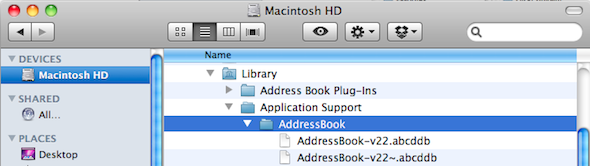
Alt hvad du skal gøre er at oprette et symbolsk link i Dropbox til den mappe, der indeholder dine appdata. Du ønsker muligvis at oprette dette symlink til kun den specifikke app eller til hele mapperne "Præferencer" eller "Applikationssupport", afhængigt af dine behov.
Opret dine egne Dropbox Symlinks
Du kan også oprette dine egne symlinks, hvis du har det godt med at bruge kommandolinjen i Terminal. Gennemse i Finder og find nøjagtigt, hvor dine applikationsindstillinger til programmet er. For eksempel:
/ Brugere / YOURNAME / Bibliotek / Applikationssupport / AddressBook /
ELLER
~ / Bibliotek / Applikationssupport / AddressBook /
Opret den undermappe du har brug for at holde dig organiseret i din Dropbox-mappe. For eksempel:
~ / Dropbox / AppBackup /
Opret derefter din symlink til appdatamappen ved hjælp af en backslash før mellemrum:
ln -s ~ / Library / Application \ Support / AddressBook ~ / Dropbox / AppBackup
Hvis du ser et rødt kryds, når du ser resultatet, skal du justere tilladelserne til kildefilen eller mappen. Hvis du har problemer med placeringerne, skal du skrive "ls -s" og et mellemrum, og træk derefter mappen fra finderen ind i terminalen.
Brug Automator til at oprette Dropbox symboliske links
Hvis du er fan af Mac's Automator-værktøj, har Bakari bemærket hvordan du kan konfigurere symbolsk links ved hjælp af Automator Brug Automator til at oprette symboliske links til Dropbox på Mac Læs mere . Han er også gået i detaljer om, hvordan du kan rydde op i din Dropbox-konto ved hjælp af Automator 3 flere måder at administrere dine Dropbox-filer, du muligvis ikke kender tilVores foretrukne fildelingsservice til enhver tid, Dropbox, giver generøst op til 2 koncerter med filplads gratis. For mange brugere er dette muligvis nok, men nu når Dropbox er ved at blive den centrale skysynkronisering ... Læs mere .
Opret symboliske links nemt ved hjælp af MacDropAny
Du kan bruge MacDropAny for nemt at oprette symboliske links til enhver mappe, du gerne vil synkronisere med skyen. Dette fungerer til mange typer skylagring, herunder Dropbox, Box.com, Google Drive, iClouDrive og Microsoft Skydrive. Den gratis Mac-app gør det virkelig nemt at synkronisere mapper til skyen og holde styr på, hvilke mapper du synkroniserer. Det er fuldt integreret med Mac-systemet, så du kan højreklikke på en mappe for at konfigurere Dropbox-synkronisering. Dette gør det til det ultimative Mac-værktøj til brugere af skylagring - da alt er så let at konfigurere.

Windows-bruger? Brug Dropboxifier til at oprette symboliske links
For Windows-brugere har du et mindre værktøj kaldet Dropboxifier. Dropboxifier er et simpelt lille værktøj til at oprette symboliske links i din Dropbox-mappe til mapper, du gerne vil gemme. Det gør processen med at oprette og holde styr på dine symboliske links virkelig let, og det er perfekt til sikkerhedskopiering af programindstillinger, spilbesparelser og andre appdata. På trods af navnet er det nu tilgængeligt for Google Drive, Skydrive og enhver anden cloud-lager, der skaber et virtuelt drev på din maskine.
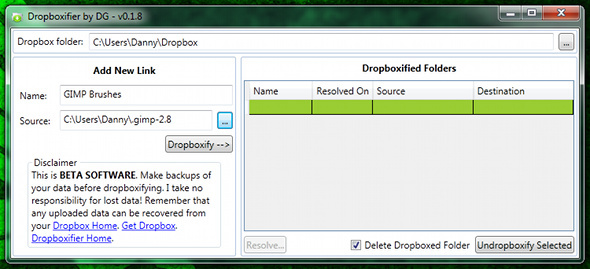
Læs mere om Dropboxifier til Windows.
Flere måder at synkronisere til Dropbox
Der er så mange vidunderlige måder at gøre det på synkroniser dine dokumenter og apps til Dropbox 10+ bedste apps til din DropboxHvis du har brugt Dropbox et stykke tid, har du måske ikke bemærket, at der er opbygget et helt økosystem af applikationer til at bruge tjenesten. Med tiden er disse apps sprunget op til ... Læs mere oven på de almindelige Dropbox-apps. Til Android kan du bruge Dropspace-app til at synkronisere mapper fra dit SD-kort Synkroniser automatisk SD-kortkataloger til DropBox med DropSpace [Android]Hvis du er noget som mig, er det nye år en tid til forfriskning og ændring af ting. Noget, jeg gerne gør for min telefon, er at kontrollere, om der nu er en bedre måde at gøre ... Læs mere , Chrome har en widget til at få adgang til dine filer, og mange webapps synkroniserer Dropbox-dokumenter til forskellige bruger til Dropbox, du måske ikke har tænkt på Top 10 anvendelser til Dropbox, du måske ikke har tænkt påFor mange avancerede computerbrugere er Dropbox den førende skybaserede lager- og delingsdokumenttjeneste. Det har erstattet mappen Dokumenter på min Mac og er den primære måde, hvorpå jeg synkroniserer filer mellem mine enheder ... Læs mere .
Hvis du vil vide mere, så tjek vores komplet Dropbox-guide Hvad er Dropbox? Den uofficielle Dropbox brugervejledningHvad er Dropbox, og hvordan bruger du det? Vores Dropbox brugervejledning forklarer alt hvad du har brug for at vide for at komme i gang. Læs mere , tilgængelig online eller som en e-bog eller PDF. Mac-brugere med flere Dropbox-konti kan også lide at lære at gøre det kør to Dropbox-konti på en Mac samtidig Sådan køres flere Dropbox-konti samtidigt [Mac] Læs mere .
Hvad er din foretrukne måde at synkronisere Mac-apps med Dropbox? Fortæl os det sammen med dine favoritips i kommentarerne herunder.
Ange er en kandidat i Internet Studies & Journalism, der elsker at arbejde online, skrive og sociale medier.


